브라우저에서 Chromecast 사용 방법

Chromecast 기술은 브라우저, 전화 또는 태블릿에서 멀티미디어 콘텐츠를 Chromecast 장치로 직접 재생할 수 있게 해줍니다.
이것은 모든 브라우저에서 일반적으로 즉시 사용 가능한 멋진 기능이며, 오늘은 가장 선호하는 브라우저에서 Chromecast를 사용하는 방법을 보여드리겠습니다.
또한, 모든 브라우저를 사용하여 장치의 화면을 전송할 수도 있습니다. Chrome이 최선의 선택이라고 생각할 수 있지만, 시도해 볼 수 있는 여러 방법이 있습니다.
최고의 Chromecast 브라우저는 무엇인가요?
하나의 브라우저를 선택하기 전에 옵션을 신중하게 분석해야 하는 경우, 최고의 브라우저 목록을 제공합니다:
- Opera One – 향상된 프라이버시와 신뢰할 수 있는 Chromecast 지원을 포함한 많은 통합 기능을 가진 기능이 풍부한 브라우저
- Google Chrome – 훌륭한 탐색 기능을 갖추고 있으며 장치 동기화 또는 Cast 옵션을 사용할 수 있는 브라우저
- Mozilla Firefox – Chromecast 장치를 연결하는 데 사용할 수 있는 많은 브라우저 확장 프로그램이 있는 브라우저
- Kiwi Browser – 대부분의 Chrome 확장 프로그램을 지원하는 상당히 빠르고 개인적인 브라우저
- TV Bro – Android TV를 위해 개발된 Chromecast 장치용 신뢰할 수 있는 브라우저
브라우저에서 Chromecast를 사용하려면 어떻게 하나요?
1. Opera
- 왼쪽 상단 모서리에 있는 Opera One 아이콘을 클릭하고 설정을 선택합니다.
- 사용자 인터페이스 섹션으로 스크롤하여 Chromecast 지원 활성화 옵션을 확인합니다.
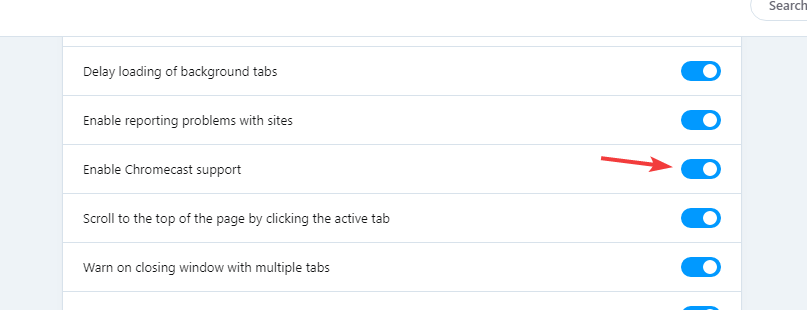
- 페이지를 전송하려면 현재 열려 있는 탭에서 마우스 오른쪽 버튼을 클릭하고 메뉴에서 Cast를 선택합니다.
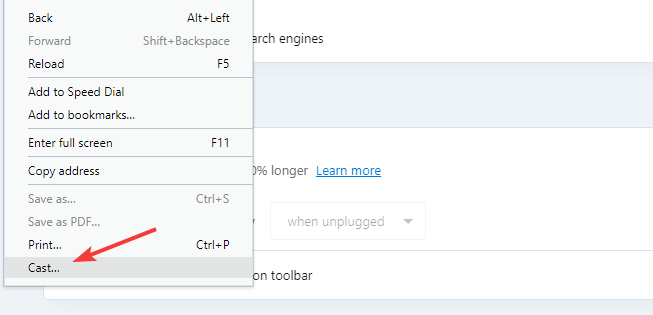
- 대상 장치를 선택하면 준비 완료입니다.
네이티브 Chromecast 지원 외에도 Opera One은 리소스를 적게 사용하여 모든 멀티미디어 작업에 적합합니다.
Opera One은 웹 페이지 로딩 속도를 높이는 내장 광고 차단기도 있습니다. 마지막으로, 추적 및 맬웨어 보호, 무제한 대역폭을 제공하는 무료 VPN으로 추가 보안이 됩니다.
2. Google Chrome
- 메뉴 아이콘을 클릭합니다.
-
메뉴에서 Cast 옵션을 선택합니다.
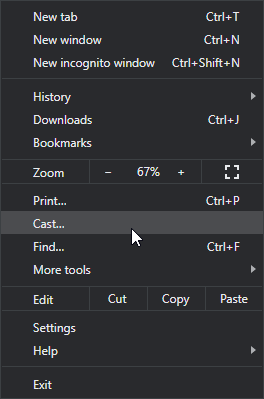
- 이제 원하는 대상 장치를 선택합니다.
전송을 중지하려면 주소 표시줄의 Cast 아이콘을 클릭하고 전송 중지를 선택하면 됩니다. Google이 Chromecast를 발명했기 때문에 Chrome에서 Chromecast가 즉시 작동하는 것은 놀라운 일이 아닙니다.
3. Firefox
- fx_cast 확장 프로그램을 다운로드합니다. 동일한 출처에서 Windows Bridge 소프트웨어도 다운로드해야 할 수 있습니다.
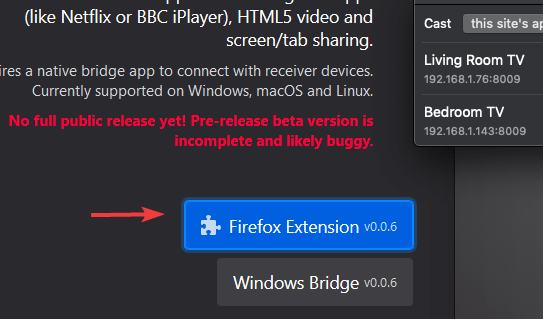
- 설치 계속 버튼을 선택합니다.
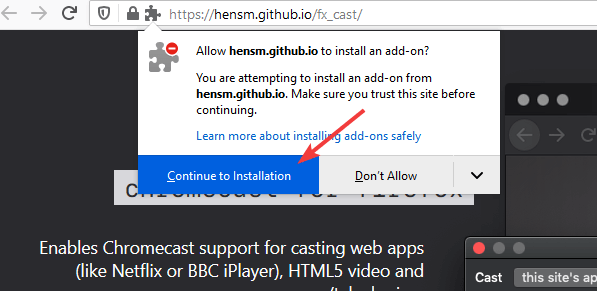
- 이제 추가 버튼을 클릭하여 확장을 추가합니다.
콘텐츠를 전송하려면 다음을 수행하세요:
- 페이지에서 Cast 아이콘을 클릭하거나 멀티미디어 플레이어에서 마우스 오른쪽 버튼을 클릭하고 메뉴에서 Cast 옵션을 선택합니다.
- 대상 장치를 선택하면 끝입니다.
이 확장 프로그램은 개발 중이므로 특정 기능이 제대로 작동하지 않을 수 있습니다.
4. Microsoft Edge
- 오른쪽 상단 모서리에 있는 메뉴 아이콘을 클릭합니다.
- 추가 도구 > 장치에 미디어 전송으로 이동합니다.
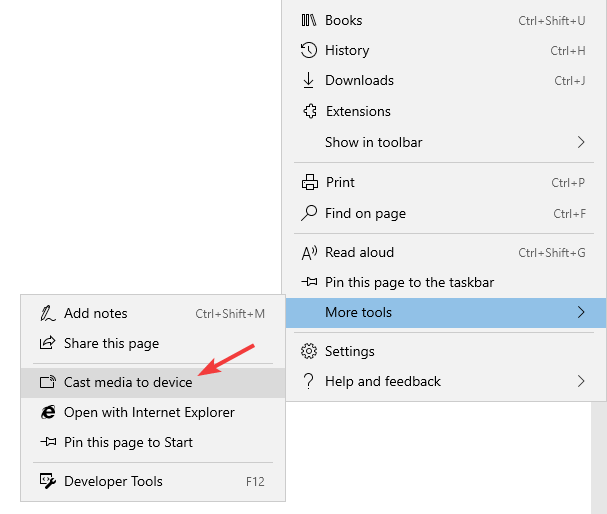
- 이제 대상 장치를 선택합니다.
그런 다음 멀티미디어가 재생되기 시작해야 합니다.
Chromecast는 멀티미디어를 스트리밍하는 가장 좋고 간단한 방법 중 하나이며, 이제 이를 사용하는 방법을 알게 되었습니다.
자세한 내용을 보려면 다른 Chromecast 기사를 확인하세요. 또한 이런 유사한 뉴스 및 가이드를 보려면 브라우저 허브로 이동하세요.
Chromecast를 사용하고 있으며, 어떤 브라우저를 선택하셨나요? 댓글 섹션에서 의견을 공유해 주세요.













